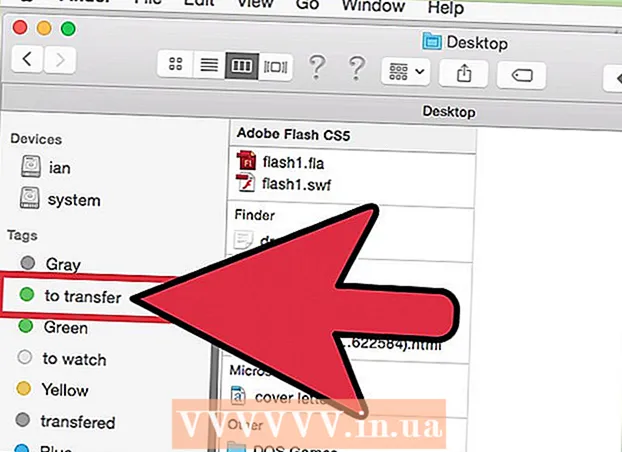مؤلف:
Ellen Moore
تاريخ الخلق:
19 كانون الثاني 2021
تاريخ التحديث:
29 يونيو 2024

المحتوى
- خطوات
- الطريقة 1 من 3: استخدام موقع Instagram
- الطريقة 2 من 3: استخدام تطبيق Instagram
- طريقة 3 من 3: استخدام بلوستاكس
- نصائح
- تحذيرات
ستوضح لك هذه المقالة كيفية الوصول إلى حساب Instagram الخاص بك على جهاز كمبيوتر يعمل بنظام Windows. يمكن القيام بذلك باستخدام موقع Instagram على الويب أو تطبيق Windows 10 Instagram ، أو محاكي BlueStacks المجاني لنظام Android. يرجى العلم أنه لا يمكنك تحميل الصور ومقاطع الفيديو على موقع Instagram.
خطوات
الطريقة 1 من 3: استخدام موقع Instagram
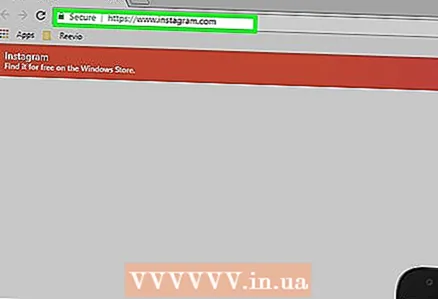 1 افتح موقع Instagram. انتقل إلى https://www.instagram.com/ في متصفح الويب الخاص بك. سيتم فتح موجز Instagram (إذا قمت بتسجيل الدخول إلى حساب Instagram الخاص بك).
1 افتح موقع Instagram. انتقل إلى https://www.instagram.com/ في متصفح الويب الخاص بك. سيتم فتح موجز Instagram (إذا قمت بتسجيل الدخول إلى حساب Instagram الخاص بك). - إذا لم تكن قد سجلت الدخول بالفعل إلى Instagram ، فانقر فوق تسجيل الدخول في أسفل يمين الصفحة ، ثم أدخل اسم المستخدم (أو رقم الهاتف أو عنوان البريد الإلكتروني) وكلمة المرور.
 2 مراجعة موجز ويب الخاص بك. قم بالتمرير في الموجز لعرض مشاركات من المستخدمين الذين تتابعهم. يمكنك أيضًا العثور على مستخدمين محددين أو علامات محددة ؛ للقيام بذلك ، أدخل مصطلح البحث في مربع نص البحث أعلى الصفحة.
2 مراجعة موجز ويب الخاص بك. قم بالتمرير في الموجز لعرض مشاركات من المستخدمين الذين تتابعهم. يمكنك أيضًا العثور على مستخدمين محددين أو علامات محددة ؛ للقيام بذلك ، أدخل مصطلح البحث في مربع نص البحث أعلى الصفحة. 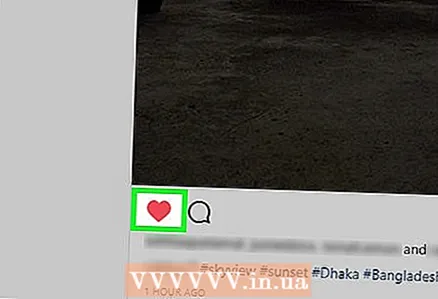 3 هل أعجبتك هذه التدوينة. للقيام بذلك ، انقر نقرًا مزدوجًا فوقه أو انقر فوق رمز "♡" الموجود أسفل المنشور.
3 هل أعجبتك هذه التدوينة. للقيام بذلك ، انقر نقرًا مزدوجًا فوقه أو انقر فوق رمز "♡" الموجود أسفل المنشور.  4 أضف تعليقا على المنشور. انقر فوق مربع نص إضافة تعليق أسفل تعليقات المنشور (أو انقر فوق أيقونة سحابة الكلام أسفل المنشور مباشرةً) ، أدخل تعليقك وانقر ↵ أدخل.
4 أضف تعليقا على المنشور. انقر فوق مربع نص إضافة تعليق أسفل تعليقات المنشور (أو انقر فوق أيقونة سحابة الكلام أسفل المنشور مباشرةً) ، أدخل تعليقك وانقر ↵ أدخل. 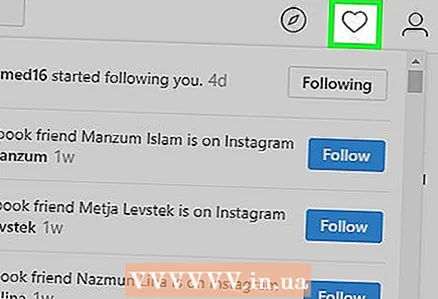 5 راجع نشاطك. انقر فوق رمز النشاط في الجزء العلوي الأيمن من الصفحة لعرض أحدث الإعجابات والتعليقات والمتابعين.
5 راجع نشاطك. انقر فوق رمز النشاط في الجزء العلوي الأيمن من الصفحة لعرض أحدث الإعجابات والتعليقات والمتابعين.  6 مراجعة ملف التعريف الخاص بك. انقر على أيقونة الملف الشخصي
6 مراجعة ملف التعريف الخاص بك. انقر على أيقونة الملف الشخصي  في الزاوية العلوية اليمنى من الصفحة.سيتم فتح ملف التعريف الخاص بك ، حيث ستجد الصور ومقاطع الفيديو التي تم تحميلها.
في الزاوية العلوية اليمنى من الصفحة.سيتم فتح ملف التعريف الخاص بك ، حيث ستجد الصور ومقاطع الفيديو التي تم تحميلها. - لا يمكنك تحميل الصور ومقاطع الفيديو على موقع Instagram.
- لتغيير معلومات ملف التعريف الخاص بك ، انقر فوق "تحرير الملف الشخصي" في الجزء العلوي من الصفحة ؛ يمكنك أيضًا النقر فوق رمز الترس لتغيير كلمة المرور أو إعداد الإشعارات أو تسجيل الخروج.
 7 الاشتراك أو إلغاء الاشتراك. انقر فوق الزر "اشتراك" الأزرق أعلى الملف الشخصي للمستخدم للاشتراك في ذلك المستخدم ، أو انقر فوق "الاشتراكات" أعلى الملف الشخصي للمستخدم الذي اشتركت فيه لإلغاء الاشتراك.
7 الاشتراك أو إلغاء الاشتراك. انقر فوق الزر "اشتراك" الأزرق أعلى الملف الشخصي للمستخدم للاشتراك في ذلك المستخدم ، أو انقر فوق "الاشتراكات" أعلى الملف الشخصي للمستخدم الذي اشتركت فيه لإلغاء الاشتراك. - يمكنك أيضًا حظر المستخدمين وإلغاء حظرهم على موقع Instagram على الويب.
الطريقة 2 من 3: استخدام تطبيق Instagram
 1 قم بتنزيل تطبيق Instagram لنظام التشغيل Windows. افتح قائمة البداية
1 قم بتنزيل تطبيق Instagram لنظام التشغيل Windows. افتح قائمة البداية  ؛ للقيام بذلك ، انقر فوق شعار Windows في الزاوية اليسرى السفلية من الشاشة. الآن اتبع هذه الخطوات:
؛ للقيام بذلك ، انقر فوق شعار Windows في الزاوية اليسرى السفلية من الشاشة. الآن اتبع هذه الخطوات: - أدخل متجر;
- انقر فوق "متجر" ؛
- انقر فوق شريط البحث ؛
- أدخل الانستغرام;
- انقر فوق "Instagram" في القائمة المنسدلة ؛
- انقر فوق "تنزيل".
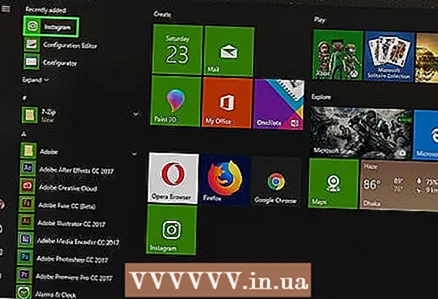 2 قم بتشغيل تطبيق Instagram. افتح قائمة البداية
2 قم بتشغيل تطبيق Instagram. افتح قائمة البداية  ، أدخل الانستغرام، ثم انقر فوق Instagram في الجزء العلوي من قائمة ابدأ.
، أدخل الانستغرام، ثم انقر فوق Instagram في الجزء العلوي من قائمة ابدأ. 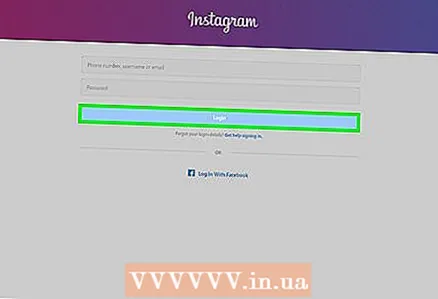 3 سجّل الدخول إلى Instagram. أدخل عنوان بريدك الإلكتروني أو اسم المستخدم أو رقم الهاتف في سطر "اسم المستخدم" ، ثم أدخل كلمة المرور في سطر "كلمة المرور" ؛ انقر ↵ أدخل.
3 سجّل الدخول إلى Instagram. أدخل عنوان بريدك الإلكتروني أو اسم المستخدم أو رقم الهاتف في سطر "اسم المستخدم" ، ثم أدخل كلمة المرور في سطر "كلمة المرور" ؛ انقر ↵ أدخل. - إذا تم عرض رابط "تسجيل" فقط في الجزء السفلي من النافذة ، فانقر فوقه ، ثم انقر فوق رابط "تسجيل الدخول" في أسفل النافذة التي تفتح. سيتم فتح نافذة تسجيل الدخول إلى Instagram.
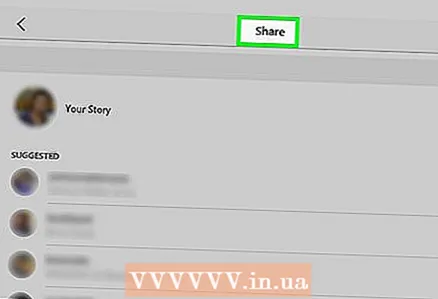 4 حمل الصورة. انقر فوق علامة + الموجودة أسفل نافذة Instagram ، وحدد صورة (أو التقط صورة إذا كانت لديك كاميرا ويب متصلة بجهاز الكمبيوتر الخاص بك) ، وأضف مرشحًا و / أو تسمية توضيحية ، ثم انقر فوق مشاركة لنشر الصورة على Instagram.
4 حمل الصورة. انقر فوق علامة + الموجودة أسفل نافذة Instagram ، وحدد صورة (أو التقط صورة إذا كانت لديك كاميرا ويب متصلة بجهاز الكمبيوتر الخاص بك) ، وأضف مرشحًا و / أو تسمية توضيحية ، ثم انقر فوق مشاركة لنشر الصورة على Instagram. 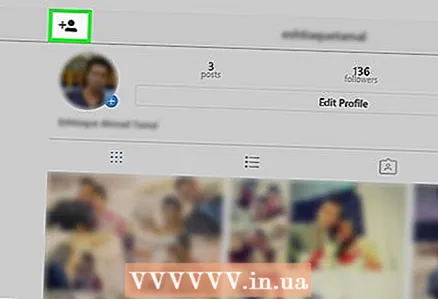 5 مراجعة ملف التعريف الخاص بك. انقر على أيقونة الملف الشخصي
5 مراجعة ملف التعريف الخاص بك. انقر على أيقونة الملف الشخصي  في أسفل يمين النافذة. ستجد هنا الصور ومقاطع الفيديو التي تم تحميلها.
في أسفل يمين النافذة. ستجد هنا الصور ومقاطع الفيديو التي تم تحميلها.  6 استخدم تطبيق Instagram Windows كتطبيق جوال. تطبيق Instagram لنظام التشغيل Windows 10 مطابق تقريبًا لتطبيق Instagram لأجهزة iPhone و Android ، لذلك استخدم نفس وظائف تطبيق الهاتف المحمول.
6 استخدم تطبيق Instagram Windows كتطبيق جوال. تطبيق Instagram لنظام التشغيل Windows 10 مطابق تقريبًا لتطبيق Instagram لأجهزة iPhone و Android ، لذلك استخدم نفس وظائف تطبيق الهاتف المحمول.
طريقة 3 من 3: استخدام بلوستاكس
 1 افتح موقع BlueStacks. انتقل إلى https://www.bluestacks.com/en/index.html في متصفح الويب. سيؤدي هذا إلى فتح موقع ويب حيث يمكنك تنزيل BlueStacks.
1 افتح موقع BlueStacks. انتقل إلى https://www.bluestacks.com/en/index.html في متصفح الويب. سيؤدي هذا إلى فتح موقع ويب حيث يمكنك تنزيل BlueStacks. - BlueStacks هو محاكي Android يتيح لك استخدام تطبيقات الأجهزة المحمولة على جهاز الكمبيوتر الخاص بك.
 2 انقر فوق تنزيل Bluestacks. إنه زر أخضر في منتصف الصفحة (إذا كنت لا ترى هذا الزر ، فقم بالتمرير لأسفل إلى أسفل الصفحة).
2 انقر فوق تنزيل Bluestacks. إنه زر أخضر في منتصف الصفحة (إذا كنت لا ترى هذا الزر ، فقم بالتمرير لأسفل إلى أسفل الصفحة).  3 انقر فوق تحميلعندما يُطلب منك ذلك. يوجد هذا الزر الأخضر في أعلى الصفحة. سيتم تنزيل ملف BlueStacks.exe على جهاز الكمبيوتر الخاص بك.
3 انقر فوق تحميلعندما يُطلب منك ذلك. يوجد هذا الزر الأخضر في أعلى الصفحة. سيتم تنزيل ملف BlueStacks.exe على جهاز الكمبيوتر الخاص بك. - في بعض المتصفحات ، سيتعين عليك تحديد مجلد التنزيل و / أو تأكيد تنزيل الملف.
 4 قم بتثبيت BlueStacks. للقيام بذلك ، انقر نقرًا مزدوجًا فوق ملف BlueStacks.exe ثم اتبع الخطوات التالية:
4 قم بتثبيت BlueStacks. للقيام بذلك ، انقر نقرًا مزدوجًا فوق ملف BlueStacks.exe ثم اتبع الخطوات التالية: - انقر فوق "نعم" إذا طُلب منك ذلك ؛
- في النافذة التي تفتح ، انقر فوق "تثبيت" ؛
- انتظر حتى يتم تثبيت BlueStacks.
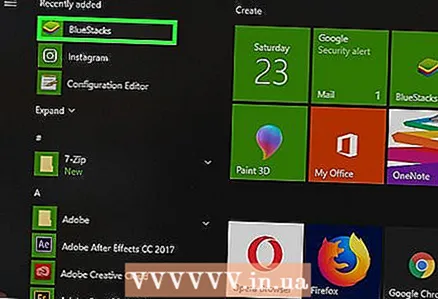 5 قم بتشغيل بلوستاكس. سيستغرق ذلك دقيقة أو أكثر (إذا كان أداء جهاز الكمبيوتر الخاص بك أقل من المتوسط).
5 قم بتشغيل بلوستاكس. سيستغرق ذلك دقيقة أو أكثر (إذا كان أداء جهاز الكمبيوتر الخاص بك أقل من المتوسط). - إذا لم يتم تشغيل BlueStacks تلقائيًا ، فانقر فوق ابدأ
 ، أدخل بلوستاكس، ثم انقر فوق BlueStacks أعلى قائمة ابدأ.
، أدخل بلوستاكس، ثم انقر فوق BlueStacks أعلى قائمة ابدأ. - إذا طُلب منك إعداد BlueStacks ، فاتبع التعليمات التي تظهر على الشاشة.
- إذا لم يتم تشغيل BlueStacks تلقائيًا ، فانقر فوق ابدأ
 6 انقر فوق علامة التبويب التطبيقات. إنه في الجانب الأيسر العلوي من نافذة BlueStacks.
6 انقر فوق علامة التبويب التطبيقات. إنه في الجانب الأيسر العلوي من نافذة BlueStacks. - ضع في اعتبارك أن BlueStacks يعرض أحيانًا إعلانات عند فتح تطبيقات أو علامات تبويب أو مجلدات جديدة. في هذه الحالة ، انتظر حتى يبدأ المؤقت في الزاوية اليمنى العليا من النافذة في العد التنازلي ، ثم اضغط على "X" في الزاوية اليمنى العليا.
 7 انقر فوق تطبيقات النظام. يوجد هذا المجلد في الجانب الأيسر العلوي من نافذة BlueStacks.
7 انقر فوق تطبيقات النظام. يوجد هذا المجلد في الجانب الأيسر العلوي من نافذة BlueStacks. 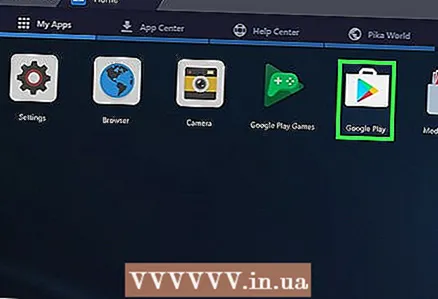 8 انقر فوق "متجر Play"
8 انقر فوق "متجر Play"  . إنه رمز مثلث متعدد الألوان.
. إنه رمز مثلث متعدد الألوان. 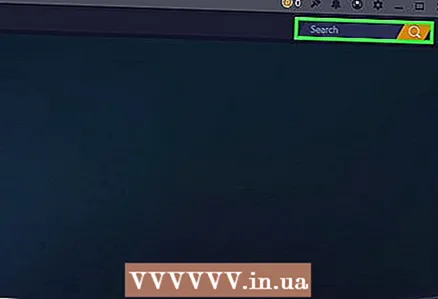 9 انقر فوق شريط البحث. يوجد في الجزء العلوي من نافذة BlueStacks.
9 انقر فوق شريط البحث. يوجد في الجزء العلوي من نافذة BlueStacks.  10 يدخل الانستغرام. سيتم فتح قائمة منسدلة.
10 يدخل الانستغرام. سيتم فتح قائمة منسدلة. 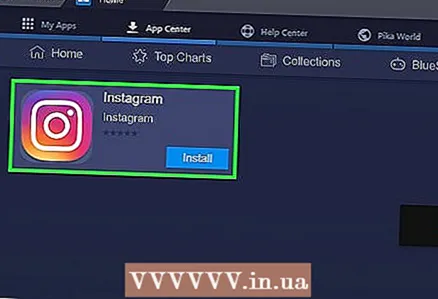 11 الرجاء التحديد انستغرام. هذا هو الخيار الأول في القائمة المنسدلة. سيتم فتح صفحة تطبيق Instagram.
11 الرجاء التحديد انستغرام. هذا هو الخيار الأول في القائمة المنسدلة. سيتم فتح صفحة تطبيق Instagram. 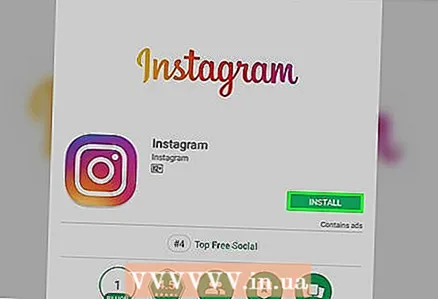 12 انقر فوق ثبت. يوجد هذا الزر الأخضر على الجانب الأيمن من صفحة بلوستاكس.
12 انقر فوق ثبت. يوجد هذا الزر الأخضر على الجانب الأيمن من صفحة بلوستاكس. - 13 انقر فوق لقبولعندما يُطلب منك ذلك. ستبدأ عملية تثبيت تطبيق Instagram.
 14 انتظر حتى يتم تثبيت تطبيق Instagram. يستغرق الأمر بضع ثوانٍ فقط ويمكنك متابعة التقدم في أعلى صفحة تطبيق Instagram.
14 انتظر حتى يتم تثبيت تطبيق Instagram. يستغرق الأمر بضع ثوانٍ فقط ويمكنك متابعة التقدم في أعلى صفحة تطبيق Instagram.  15 انقر فوق يفتح. سيظهر هذا الزر الأخضر مكان زر التثبيت. سيتم تشغيل تطبيق Instagram.
15 انقر فوق يفتح. سيظهر هذا الزر الأخضر مكان زر التثبيت. سيتم تشغيل تطبيق Instagram.  16 قم بتسجيل الدخول إلى حساب Instagram الخاص بك. أدخل عنوان بريدك الإلكتروني (أو اسم المستخدم أو رقم الهاتف) وكلمة المرور. سيتم فتح تطبيق Instagram للجوال في محاكي BlueStacks ؛ الآن استخدم تطبيق Instagram كجهاز محمول.
16 قم بتسجيل الدخول إلى حساب Instagram الخاص بك. أدخل عنوان بريدك الإلكتروني (أو اسم المستخدم أو رقم الهاتف) وكلمة المرور. سيتم فتح تطبيق Instagram للجوال في محاكي BlueStacks ؛ الآن استخدم تطبيق Instagram كجهاز محمول. - قد تحتاج إلى النقر فوق تسجيل الدخول في الجزء السفلي من صفحة Instagram الخاصة بك أولاً.
نصائح
- يمكن تثبيت العديد من تطبيقات Android على BlueStacks.
- باستخدام متصفح Google Chrome أو Safari ، يمكنك تحميل الصور على موقع Instagram على الويب.
تحذيرات
- يحاكي BlueStacks نظام التشغيل Android 5.0. أحدث نظام تشغيل هو Android 8.0 ، لذلك لن تعمل بعض التطبيقات كما هو متوقع ولن تعمل التطبيقات الأخرى على الإطلاق في BlueStacks.